Conectivitatea Wi-Fi este un mod ușor și convenabil de conectare la internet. Atâta timp cât unul se află într -un interval wireless al rețelelor , pot accesa internetul dacă au parola rețelelor . Uneori, nici măcar nu trebuie să cunoască parola și se poate scana cu ușurință un cod QR de pe un dispozitiv deja conectat la Wi-Fi-ul de acasă și să se urce pe internet.
Faptul că cineva vă poate folosi rețeaua de acasă atunci când nu doriți să fie neliniștitoare pentru mulți. Din fericire, producătorii de router au încorporat diverse caracteristici care dictează cine folosește rețeaua de acasă și cine nu. Continuați să citiți pentru a afla mai multe despre aceste caracteristici și cum le puteți implementa în rețeaua dvs. De asemenea, vom analiza alte metode tradiționale pentru a vă proteja Wi-Fi-ul de acasă .
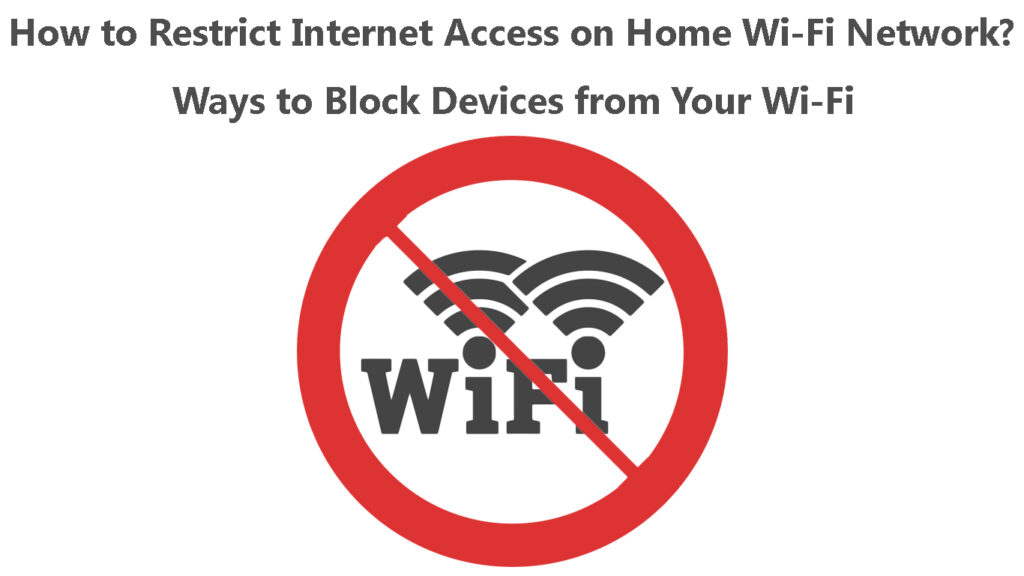
Restrângerea accesului Wi-Fi în rețeaua de acasă
Trebuie să vă conectați la pagina dvs. de administrare a routerelor pentru a permite tot ceea ce sugerează. Setările sunt actualizate pe sfârșitul routerelor, responsabile de difuzarea și gestionarea conexiunilor Wi-Fi.
Routerele au, în general, o procedură similară pentru accesarea setărilor lor. Procesul este următorul:
- Conectați-vă telefonul sau desktopul la rețeaua Wi-Fi de acasă . În mod alternativ, puteți conecta dispozitivul la router prin Ethernet .
- Lansați un browser web și introduceți IP -ul implicit corespunzător pentru accesarea paginii de gestionare a routerelor . Dacă nu cunoașteți IP -ul corect, vă va ajuta o căutare rapidă pe Google, formată din marca de router, urmată de adresa IP de conectare. De exemplu, dacă căutați autentificarea routerului Verizon FIOS, acesta va dezvălui 192.168.1.1 ca IP de conectare pentru routerele Verizon FIOS.
- De asemenea, unele routere au link -uri URL care vă pot direcționa către pagina de gestionare a routerelor. Puteți găsi URL -ul corect consultând manualul de utilizare Routers sau efectuând o căutare Google.
- Odată ce pagina de conectare a routerelor se încarcă, introduceți numele de utilizator și parola Admin și faceți clic pe Enter/OK.
- În acest moment, ați fi obținut acces la pagina dvs. de gestionare a routerelor . Rețineți că procedura de accesare a setărilor discutate aici va diferi ușor, deoarece diferite routere folosesc diferite interfaze.
Conectarea la un router TP-Link
Unele routere pot fi, de asemenea, gestionate folosind aplicații disponibile în Play Store și App Store. Prin urmare, puteți alege cea mai convenabilă metodă pentru dvs.
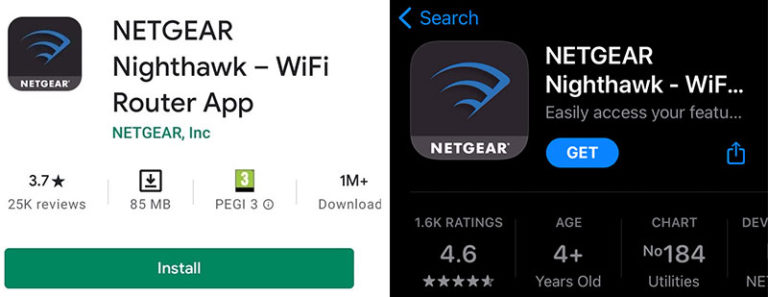
După ce accesați pagina de administrare , puteți activa caracteristicile necesare pentru restricționarea accesului Wi-Fi. Caracteristicile sunt:
Activarea/ schimbarea parolei Wi-Fi
Parolele Wi-Fi sunt unul dintre cele mai fundamentale moduri în care se poate reglementa cine folosește Wi-Fi. Parola asigură că numai persoanele autorizate pot accesa internetul folosind conexiunea Wi-Fi. În acest caz, autorizați pe cineva să vă folosească conexiunea la domiciliu prin partajarea parolei cu ei.
Cu toate acestea, să presupunem că ați împărtășit deja parola cu cineva și nu mai doriți să aibă acces la rețeaua dvs. În acest caz, puteți schimba parola și acestea vor fi deconectate imediat până când le oferiți noua parolă.
Puteți modifica parola Wi-Fi navigând wireless> setări Wi-Fi Setări/wireless. Apoi căutați opțiunea parolă/PassPhrase și actualizați parola.
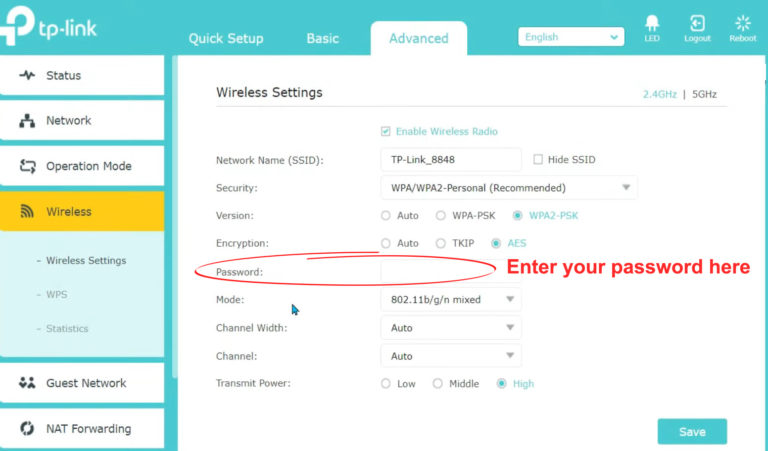
Procedura exactă pentru routerul dvs. poate fi găsită în manualul sau online. Nu uitați să vă salvați setările actualizate, astfel încât acestea sunt implementate pe conexiune.
În plus, utilizați o frază de acces care va fi greu de dat seama. Puteți realiza acest lucru amestecând litere, numere și simboluri.
Ascunde, apoi schimbați SSID
Conexiunile Wi-Fi au o caracteristică care poate ascunde SSID-ul de rețea, astfel încât doar persoanele care știu ce ați numit Wi-Fi se pot conecta la acesta.
Odată ce activați funcția Hide SSID , schimbați și numele Wi-Fi, astfel încât să fie mai greu pentru oricine să ghicească numele rețelelor dvs. De asemenea, schimbați parola pentru a îmbunătăți securitatea conexiunii dvs. și mai mult.
Puteți ascunde SSID accesând pagina de gestionare a routerului, apoi accesați secțiunea WLAN și debifierea opțiunii SHOW SSID. După ce ați terminat, salvați -vă modificările și bucurați -vă de confidențialitate.

Acum, oricând cineva dorește să se conecteze la Wi-Fi-ul dvs., ar trebui să adauge rețeaua pe dispozitivele sale manual. Acest lucru le -ar solicita să cunoască numele rețelelor și ai fi împiedicat asta.
Folosiți controale parentale
Majoritatea routerelor au acum o caracteristică de control parentală care oferă o putere a administratorului de rețea asupra modului în care dispozitivele din casă utilizează rețeaua Wi-Fi.
Controalele parentale vă permit:
- Programează când anumite dispozitive pot accesa internetul prin intermediul rețelei Wi-Fi și când nu pot .
- Blocați complet un dispozitiv de conectare la rețeaua Wi-Fi .
- Permiteți numai dispozitivele înregistrate să utilizeze conexiunea Wi-Fi Routers.
- Blocați accesul la site -uri web și aplicații sau permiteți accesul la site -uri web limitate.

- Setați limite la cât de multe date poate utiliza un dispozitiv în timp ce este conectat la rețeaua Wi-Fi.
Este posibil ca routerul tău să nu aibă toate aceste capacități, dar va avea cel puțin unul sau două. Unele routere precum Google Nest au funcția de control parental sub un alt nume, adică Wi-Fi familial .
Înființarea Wi-Fi de familie
Majoritatea routerelor echipate cu această caracteristică au, de asemenea, o aplicație care facilitează implementarea și anularea oricărei restricții doriți. De exemplu, Google Nest folosește aplicația Google Home , iar Netgear Routers folosește aplicația Nighthawk .
Vă puteți baza pe aplicații terțe, cum ar fi Wi-Fi Blocker, dacă routerul dvs. curent nu acceptă caracteristicile de control al părinților. Aceste aplicații încorporează caracteristicile de control parentale în conexiunea dvs., oferindu -vă un control total.
Activați filtrarea adreselor MAC
Dispozitivele cu carduri interfaze de rețea (NIC) au, de asemenea, o adresă de control de acces la media (MAC) care identifică dispozitivul respectiv. Un NIC este o componentă hardware care permite dispozitivelor să se conecteze la o rețea.
Prin urmare, adresele MAC pot fi utilizate pentru identificarea dispozitivelor dintr -o rețea, iar cea mai bună parte este că adresa este încorporată în NIC sau OS în punctul de fabricație. Aceasta înseamnă că adresa poate identifica în mod unic dispozitivul cu care este asociat și va fi greu de răsfățat; Totuși, acest lucru nu este imposibil.
Puteți activa filtrarea adreselor MAC pentru a permite conectarea numai a dispozitivelor înregistrate doar la rețea, cunoscută și ca utilizând o listă de adresare MAC. Sau puteți utiliza funcția pentru a bloca anumite dispozitive să se alăture rețelei Wi-Fi , cunoscută și ca folosind o listă neagră de adrese MAC.
Citire recomandată:
- De ce apar atât de multe rețele Wi-Fi? (Cum să vă conectați la rețeaua potrivită?)
- Pot să-mi conectez vechiul telefon la Wi-Fi? (Ce pot face cu un telefon vechi conectat la Wi-Fi?)
- Cum se conectează o tabletă Toshiba la Wi-Fi (ghid pas cu pas)
Este mai bine să utilizați o listă de autorizare a adresei MAC, deoarece puteți observa cu ușurință când este conectat un dispozitiv nou. Atunci când utilizați adresa de adresă MAC, cineva cu cunoștințe poate schimba sau masca dispozitivele MAC Adresa MAC și poate avea acces la rețea.
Cu toate acestea, utilizarea unei adrese MAC Denylist este mai bună atunci când există o mulțime de dispozitive în rețea. Ar fi obositor să le adăugați pe toate la lista de legi.
Majoritatea routerelor au setarea de filtrare a adreselor MAC sub setări avansate, de control de acces sau firewall.
Puteți găsi adresa MAC a unui telefon Android navigând setări> despre telefon, apoi derulând la adresa MAC Wi-Fi Device. Netgear are instrucțiuni detaliate despre cum să găsești adresele MAC pe diverse sisteme de operare.
Cum se utilizează filtrarea adreselor MAC (control de acces) pe un router TP-Link
Activați rețeaua de oaspeți
Routerele avansate au o rețea de oaspeți separată de rețeaua Wi-Fi primară routere. Rețeaua este menită să fie folosită de oaspeți și poate utiliza un SSID și o parolă diferită din rețeaua primară.
SSID -urile oaspeților au de obicei un sufix cel mai mare atașat de ei pentru a se diferenția de rețeaua primară.
O rețea de invitați va restricționa accesul la internet prin Wi-Fi, asigurându-se că dispozitivele din rețeaua de invitați nu interacționează cu dispozitivele din rețeaua primară. Prin urmare, puteți împărtăși în mod liber Wi-Fi-ul dvs. fără să vă faceți griji pentru ceea ce face cealaltă parte.
Unele routere precum TP-Link vă vor permite chiar să restricționați lățimea de bandă în rețeaua de invitați.
Configurarea unei rețele de invitați pe un router Asus
Opriți radiodifuziunea Wi-Fi
O altă alternativă este de a dezactiva difuzarea routerelor Wi-Fi, astfel încât dispozitivele să poată accesa rețeaua doar printr-un cablu Ethernet . Routerele au, de asemenea, o caracteristică Wi-Fi Pauză care previne temporar conexiunea la internet până când este dezactivată.

Funcția este convenabilă pentru cei care nu doresc să urmeze procesul lung de închidere a Wi-Fi-ului Routers . În schimb, pot utiliza aplicația Roweters pentru a refuza temporar accesul Wi-Fi la un anumit dispozitiv sau un grup de dispozitive sau întrerupeți Wi-Fi pentru toate dispozitivele.
Xfinity este un bun exemplu de ISP care permite utilizatorilor să-și întrerupă Wi-Fi-ul. Iată cum să vă întrerupeți Wi-Fi-ul Xfinity .
Concluzie
Unele caracteristici de restricție se pot suprapune; De exemplu, un router va ști ce dispozitive sunt sub controlul parental, identificând adresele lor MAC, prin urmare, efectuarea unei forme de filtrare MAC.
Nu uitați că sugestiile de mai sus nu sunt disponibile pentru fiecare router de acolo. Majoritatea sugestiilor de control al accesului Wi-Fi necesită routere avansate pentru a gestiona conexiunile Wi-Fi. Prin urmare, asigurați -vă că vizitați site -ul web al producătorilor de router pentru mai multe informații despre capacitățile routerelor dvs.
